| { ❆اعلانات عشق الليالي ❆ ) ~ | |||||||||
|
 |
|||
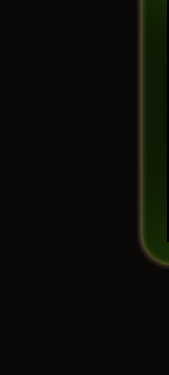 |
|
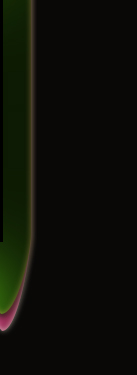 |
|
 |
|||
|
#1
|
|||||||||||||||||||||||||||||||
|
|||||||||||||||||||||||||||||||
|
تثبيت برنامج جديد على الكمبيوتر، الذي يعمل بنظام ويندوز، بطبيعتها عملية سهلة وأحيانًا لا تتطلب إلا خُطوات معدودة تبدأ عادًة بالبحث عن البرنامج على الانترنت لتنزيل ملف التثبيت ثم تشغيل هذا الملف والضغط على Next باستمرار ثم Finish ليصبح بعدها جاهزًا للاستخدام! ولكن في أحيانًا أخرى تحتاج هذه العملية مجهود منك سواء لمنع تثبيت برامج الـ Adware الملحقة أو لضبط اعدادات مختلفة قبل التثبيت..إلخ. لحسن الحظ، في حال كنت تستخدم نسخة حديثة من ويندوز 10 أو ثبّت بالفعل ويندوز 11 على جهازك فتستطيع انجاز هذه المهمة باستخدام موجه الأوامر فقط حيث يمكن تثبيت وتحديث وازالة البرامج مباشرًة عبر اوامر الـ CMD كما نوضح انطلاقًا من السطور الآتية.
 ذا سبق لك استخدام أوبنتو أو أي توزيعة لينكس فربما تكون على دراية بأمر [sudo apt-get] والذي يستخدم لتثبيت البرامج انطلاقًا من نافذة موجه الاوامر أو الـ "Terminal" فبدلًا من البحث عن البرنامج على الانترنت وتنزيل ملف التثبيت والمرور بالخطوات التقليدية، يتم تنفيذ أمر واحد ليتولى نظام التشغيل مهمة العثور على البرنامج وتنزيله وتثبيته دون أي تدخل منك. نظام ويندوز، أو على الأقل الإصدارات الحديثة منه، يتضمن نفس الوظيفة تحت مُسمى "Windows Package Manager" بحيث يمكن استخدام أمر [winget] لتثبيت البرامج بواسطة موجه الأوامر سواء كان CMD أو PowerShell  يمكنك البدء بتشغيل موجه الاوامر (Command Prompt) على جهازك، وهناك طرق كثيرة جدًا لفعل ذلك إلا ان الطريقة الأسهل هي الضغط على مفتاحي Win + حرف S (سـ) معًا على الكيبورد لفتح شريط البحث ومن ثم أكتب "CMD" أو "Windows Terminal" في حال كنت تستخدم ويندوز 11، ثم من نتائج البحث اضغط على خيار "Open" أو "Run as administrator" فلا يوجد اختلاف.  بعدما تظهر نافذة الـ CMD اكتب أمر [winget install] ثم اضغط Enter وفي حال كانت هذه هي أول مرة تستخدم فيها وظيفة "Windows Package Manager" فسيتم مطالبتك اولًا بالموافقة على اتفاقية الترخيص وذلك بكتابة حرف "y" للموافقة ثم الضغط على Enter. بمجرد أن تقوم بذلك يتم على الفور سرد قائمة كاملة بالبرامج والتطبيقات التي يمكن تثبيتها باستخدام موجه الأوامر، وهي قائمة طويلة للغاية لكنها تتضمن أكثر البرامج شيوعًا واستخدامًا بين شريحة واسعة من مستخدمي ويندوز بما في ذلك المتصفحات مثل جوجل كروم وفايرفوكس وأوبرا وأيضًا برامج التواصل مثل Zoom و Whatsapp و Skype وبرامج تشغيل الوسائط مثل VLC و Spotify ومكتبات الألعاب مثل Steam و Epic Games وحتى برامج المطورين مثل Visual Studio Code و ++Notepad وغيرها الكثير، تقريبًا كل برامجك المفضلة ستجدها مضمّنة في القائمة.  الآن في أي وقت تحتاج فيه إلى تثبيت برنامج على الكمبيوتر، كل ما عليك هو فتح الـ CMD ثم كتابة الأمر [winget install] ولكن لا حاجة للتمرير عبر هذه القائمة الطويلة لمعرفة إذا كان البرنامج الذي ترغب في تثبيته موجود ام لا، بدلًا من ذلك اضغط على مفتاحي Ctrl + حرف F (بـ) معًا لتظهر نافذة "Find" وبعدها تقوم بكتابة اسم البرنامج في حقل "Find what" ثم اضغط Enter وسيتم توجيهك مباشرًة إلى السطر حيث يوجد اسم البرنامج والمعرّف الخاص به (ID) وهو ما نحتاجه لتثبيت البرنامج، لذا في حالة العثور على البرنامج في القائمة قم بتحديد الـ ID ثم اضغط Ctrl+C لنسخه.  الآن، من نفس نافذة الـ CMD اكتب الأمر [winget install softwareID] مستبدلًا "softwareID" بالـ ID الذي قمت بنسخه، بعد ذلك اضغط Enter ليقوم الويندوز بالبحث عن أحدث إصدار للبرنامج وتنزيله وتثبيته في صمت تام! بحيث كل ما عليك فعله هو الانتظار حتى تظهر رسالة "Successfully installed" لتجد اختصار لتشغيل البرنامج ضمن قائمة "ابدأ" Start. هذا هو كل ما في الأمر، تستطيع تثبيت أي برنامج آخر بنفس الطريقة. وفي حالة كنت تريد معرفة معلومات أكثر عن نسخة البرنامج استخدم الأمر [winget show] مبتوعًا بالـ ID الخاص بالبرنامج، وبعد الضغط على Enter ستظهر معلومات مثل الإصدار المُثبت، مطور البرنامج، الرابط المباشر لتنزيل البرنامج...إلخ.  جدير بالذكر أيضًا ان أمر "Winget" يمكن استخدامه لتحديث البرامج أو إزالتها بسهولة. لذا، في حال رغبت في حذف برنامج قمت بتثبيته باستخدام الـ CMD فكل ما عليك هو كتابة الأمر [winget uninstall] متبوعًا بالـ ID التابع لهذا البرنامج، وبعد الضغط على Enter سيتم إزالة البرنامج من جذوره كأن لم تقم بتثبيته من قبل! اما بالنسبة لتحديث البرامج فاستخدام الأمر [winget upgrade] متبوعًا بالاسم التعريفي للبرنامج وبعد الضغط على Enter سيتم التحقق من توافر إصدارًا جديدًا للبرنامج، إن وجد، سيتم تثبيت التحديث الجديد تلقائيًا.  بالتأكيد استخدام CMD لتثبيت البرامج بواسطة أمر "winget" هو شيء رائع وقد يوفر الكثير من الوقت والجهد. لكن دعنا نفترض أنك قمت بتثبيت نسخة ويندوز جديدة وتحتاج لتثبيت كل برامجك التي تستخدمها في أقل وقت ممكن، ففي هذه الحالة ستجد ان استخدام أمر "winget" لتثبيت كل برنامج في أمر خاص به قد يستغرق بعض الوقت. لذلك يمكنك الاستعانة بأداة Winstall والتي تسمح بتثبيت حزمة تشمل كل برامجك التي تحتاجها باستخدام أمر "winget" واحد فقط، بشكل يشبه أداة Ninite الغنية عن التعريف. كل ما عليك هو زيارة الموقع ثم الضغط على علامة زائد (+) بجوار كل برنامج تحتاجه، وبعد تحديد كل البرامج اضغط على زر "Generate Script" بالأسفل ليتم إنشاء أمر التثبيت، يمكن نسخه بالضغط على "Copy to clipboard" وبعدها قم بفتح موجه الأوامر وقم بعمل لصق للأمر بالضغط على Ctrl+V ثم اضغط Enter ليتم تلقائيًا تثبيت كل البرامج المحددة في خُطوة واحدة. 

|
| مواقع النشر (المفضلة) |
| الكلمات الدلالية (Tags) |
| مالك الملك |
يفية استخدام cmd لتثبيت البرامج على ويندوز 10 أو 11
| الذين يشاهدون محتوى الموضوع الآن : 1 ( الأعضاء 0 والزوار 1) | |
|
|
الساعة الآن 06:27 PM






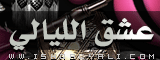








































 العرض الشجري
العرض الشجري